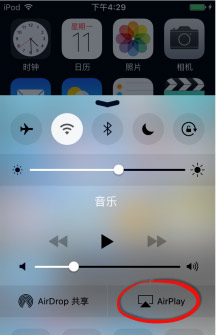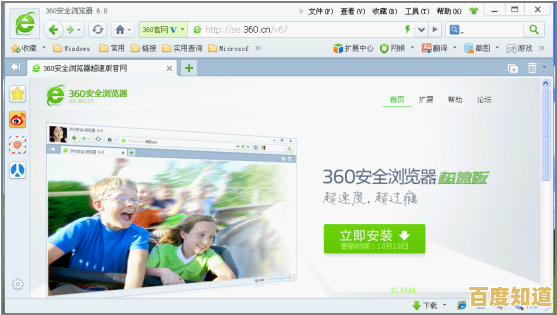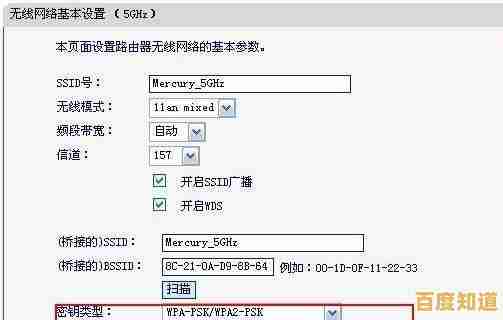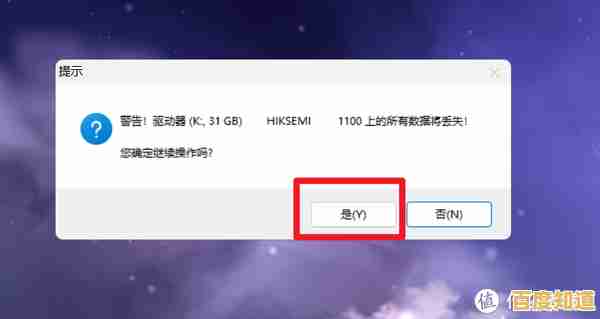电脑启动后屏幕黑屏仅剩鼠标指针如何快速修复
- 问答
- 2025-10-28 08:44:13
- 11
首先尝试最有效的快捷键
-
强制调出任务管理器:同时按下
Ctrl + Alt + Delete键,屏幕上会显示一个菜单,选择“任务管理器”。- 如果任务管理器能打开,就点击左下角的“详细信息”。
- 在进程列表里找到名为“Windows 资源管理器”的进程,右键点击它,选择“重新启动”,这通常会立刻让桌面、任务栏等恢复正常。
-
尝试唤醒桌面:如果上面的方法不行,可以试试按
Windows键 + D快捷键,或者按Windows键 + Tab键,看是否能切换或刷新桌面界面。
如果快捷键无效,尝试进入安全模式
- 重启电脑:长按电源键强制关机,然后再按电源键开机,当看到电脑品牌Logo(或Windows加载圆圈)时,立刻再次长按电源键强制关机,重复这个“开机→见到Logo→强制关机”的过程2到3次。
- 进入自动修复模式:第三次开机后,系统通常会进入“自动修复”界面。
- 选择高级选项:在自动修复界面,点击“高级选项”。
- 进入安全模式:依次选择“疑难解答” > “高级选项” > “启动设置” > “重启”,电脑重启后,会看到一个选项列表,按数字键
4或F4进入安全模式。 - 在安全模式下操作:
- 卸载最近安装的软件或驱动:如果你在出问题前刚安装了某个新软件、更新或驱动程序,很可能是它导致的,进入安全模式后,在“设置”->“应用”中卸载它。
- 运行病毒扫描:使用电脑上安装的安全软件进行全盘扫描。
- 执行系统还原:如果你之前创建过系统还原点,可以在安全模式下搜索“系统还原”,选择一个黑屏问题出现之前的日期进行还原。
其他可能的解决方案
- 断开外围设备:关机,拔掉所有U盘、移动硬盘、打印机等非必要的USB设备,只保留显示器和键鼠,然后重新开机。
- 检查显卡连接:如果是台式机,确保显示器的视频线(HDMI或DP线)牢固地连接在独立显卡上,而不是主板的接口上,可以尝试重新插拔一下线缆。
如果以上方法都无效
这可能是系统文件损坏比较严重,你可以考虑在安全模式下选择“疑难解答”->“重置此电脑”,选择“保留我的文件”选项来重装系统,这不会删除你的个人文件,但会重新安装Windows并移除所有应用。
来源:方法综合自微软官方支持社区、Tencent PC Manager官方文章、中关村在线相关故障排查指南。
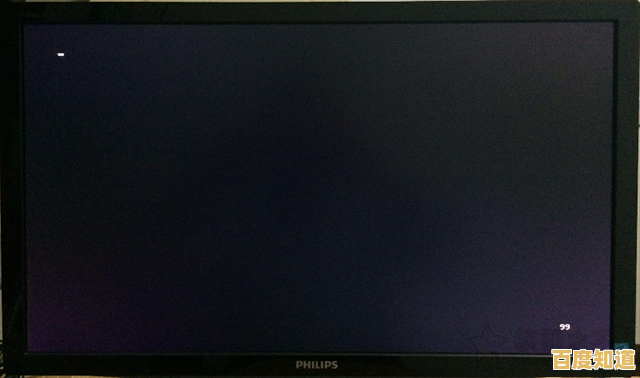
本文由苍夏蓉于2025-10-28发表在笙亿网络策划,如有疑问,请联系我们。
本文链接:http://beijing.xlisi.cn/wenda/64787.html